Додека Google Translate нуди транскрипција, главно е изградена за кратки преводи и не е идеална за подолги аудио датотеки. Транскрипторот, за разлика од тоа, е специјализиран за претворање на аудио во текст точно и брзо, што го прави подобро погоден за транскрибирање на долги снимки. Со Transkriptor, корисниците можат лесно да транскрибираат големи аудио/видео фајлови и да ги преведат на платформата.
6-те чекори за конвертирање на аудио во текст со Google Translate се наведени подолу.
- Open Google Translate: Преземајте ја апликацијата Google Преведи или отворете ја веб-страницата.
- Изберете Јазици: Изберете го изворот и целните јазици со користење на паѓањето на менито.
- Кликнете на Иконата на микрофонот: Притиснете ја иконата на микрофонот за да го транскрибирате текстот што треба да биде преведен.
- Почни да зборуваш: Почни да зборуваш бавно и јасно за да Google Преведи за да ги откриеш зборовите точно.
- Запрете го снимањето: Притиснете ја квадратната икона "стоп" откако целиот текст ќе се изговори.
- Уредување и копирање на текстот: Преглед и уредување на транскрибираниот текст за да се осигура дека е без грешки Копирајте го и стави го текстот за да го извезете.
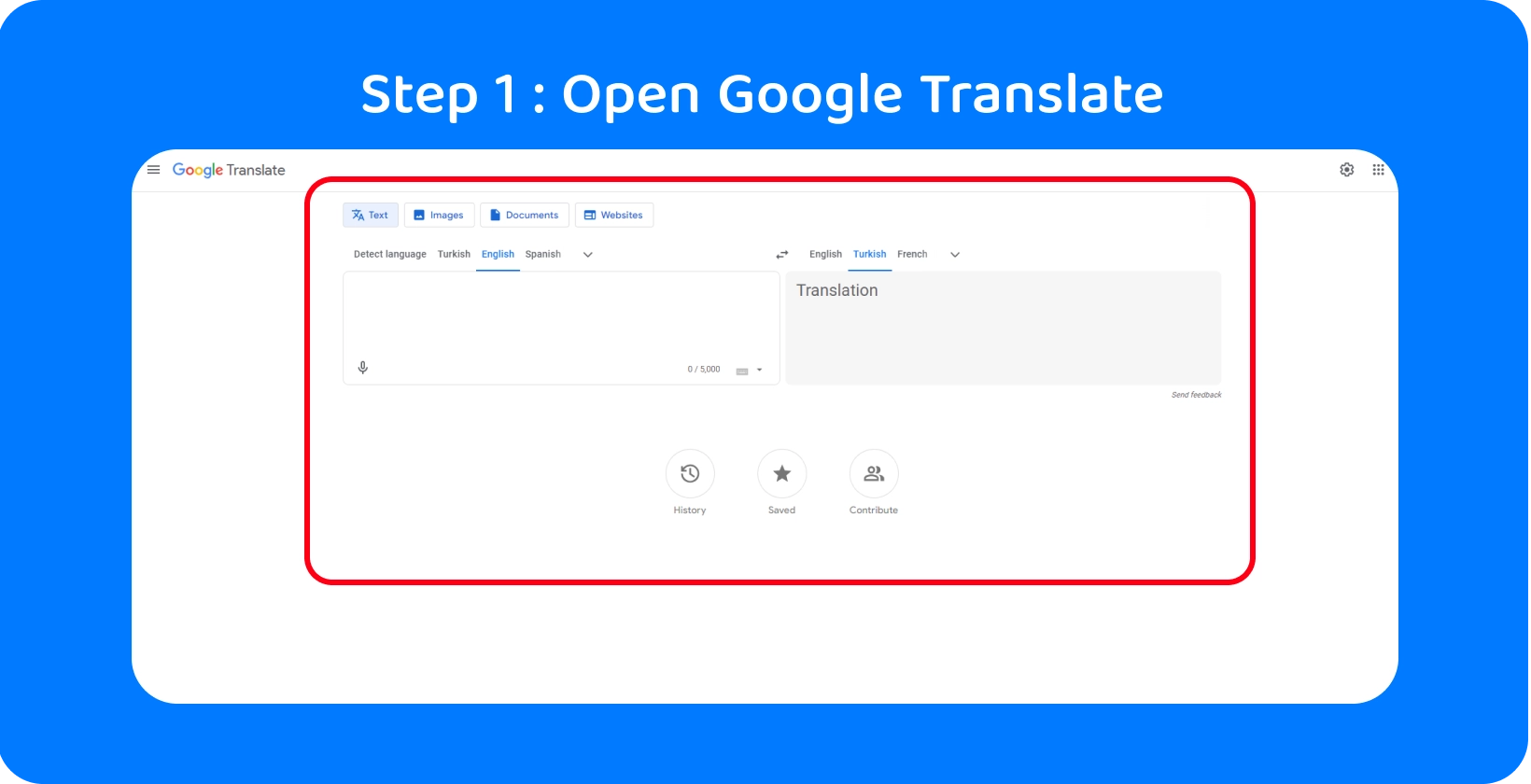
Чекор 1: Отвори Google преведи
Започнете со одење на веб-страницата Google Translate, преземање на апликацијата Google Translate од App Store (Apple уреди), или преземање од Google Play Store (Android уреди). Веб-страницата и апликацијата Google Translate нудат исти карактеристики, но со различни распореди за да одговараат на десктоп и мобилни уреди.
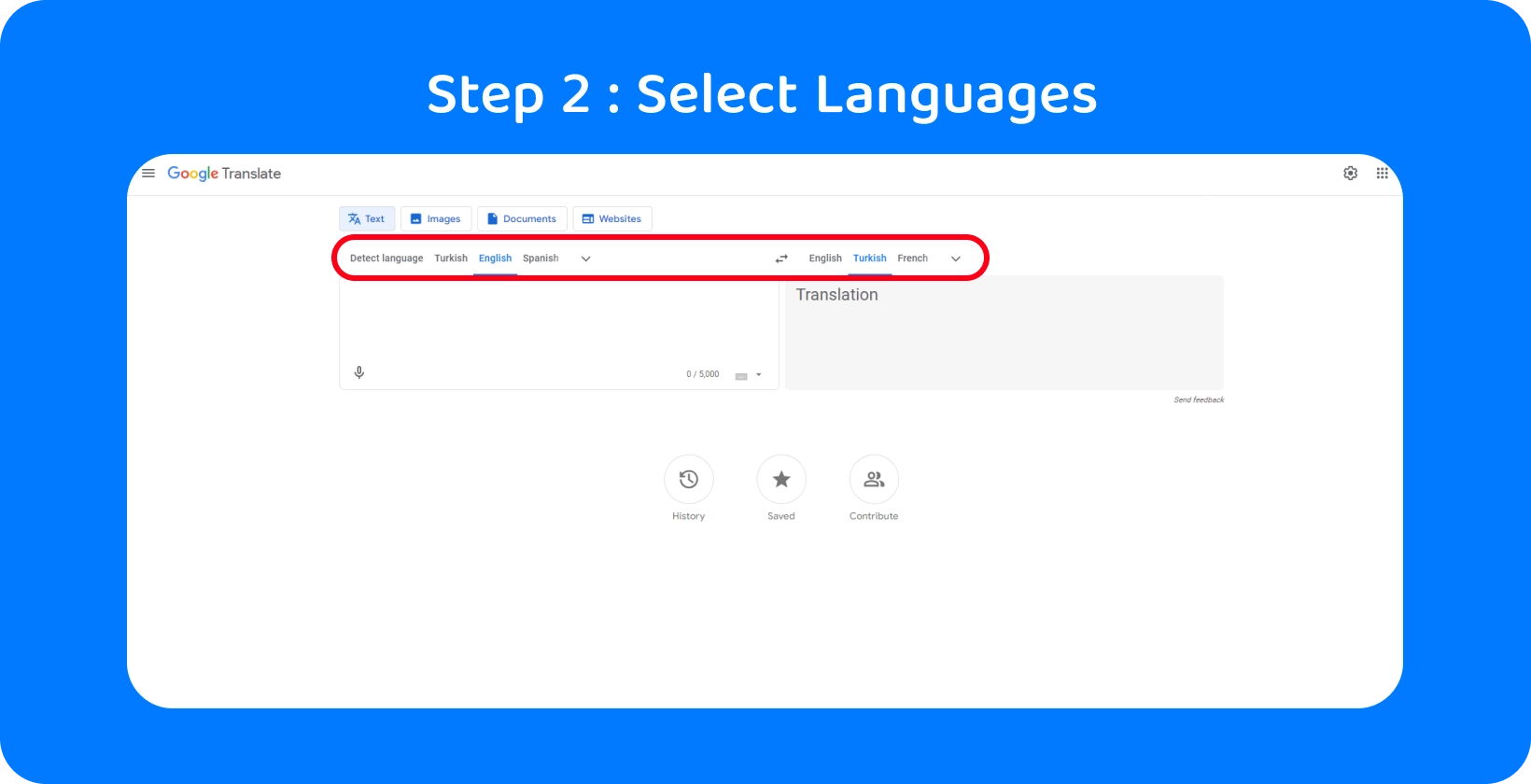
Чекор 2: Избор на јазици
Google Translate ги поттикнува корисниците да изберат два јазика: изворниот јазик на кој ќе зборуваат, и целниот јазик на кој сакаат да се појави текстот. Користете го паѓачкото мени за да го изберете целниот јазик и изворниот јазик, прелистувајќи до посакуваниот јазик во листата или впишувајќи го неговото име во барот за пребарување на врвот на екранот.
Google Translate им нуди на корисниците опција "Детектирај јазик" кога го избираат изворниот јазик. Функцијата "Детектирај јазик" автоматски го идентификува јазикот кој се зборува во аудиото, врз основа на анализа на која се користат знаците. Користете ја оваа опција штедејќи, бидејќи автоматското откривање на јазикот на Googleе работа во тек, а понекогаш неправилно го идентификува изворниот јазик.
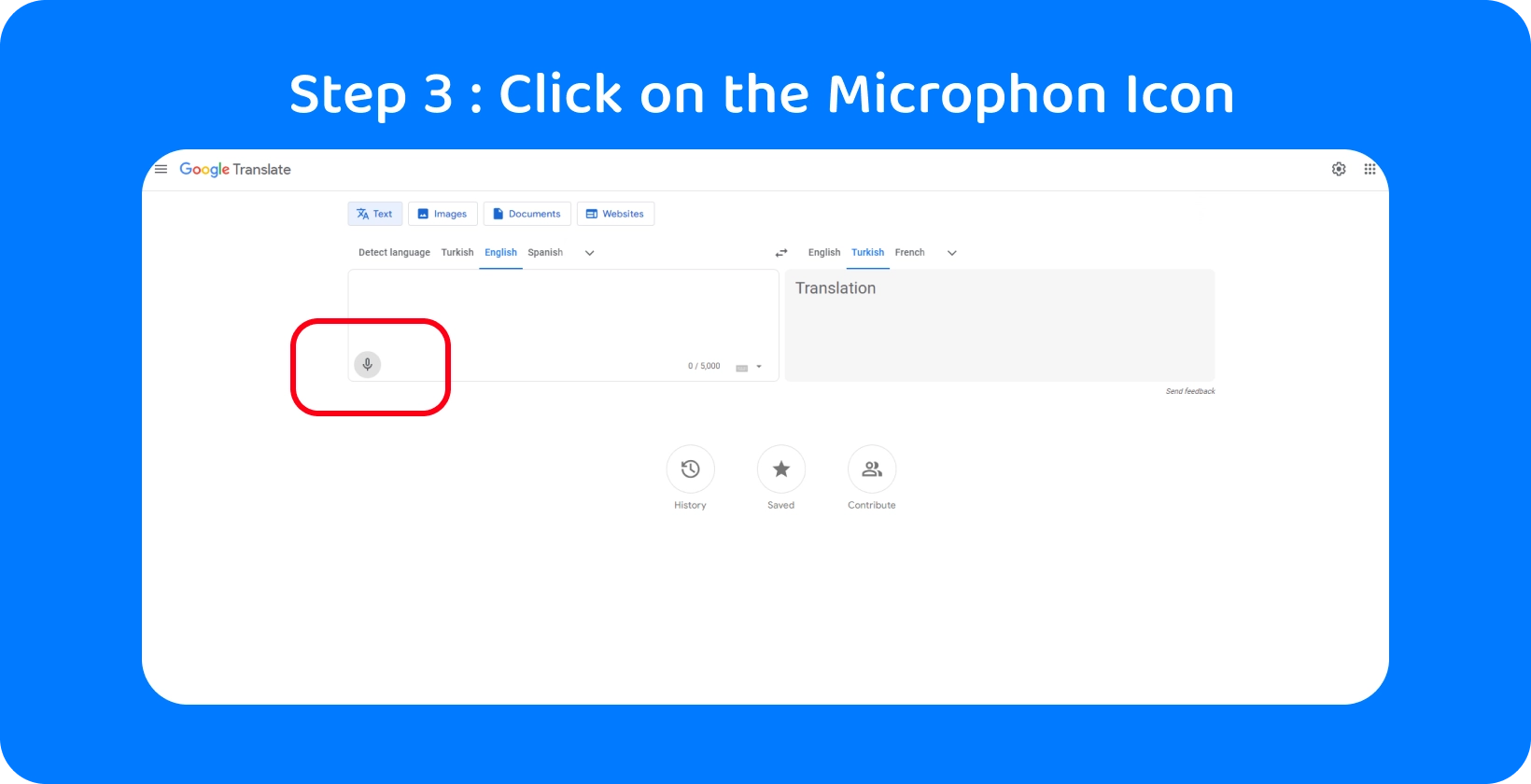
Чекор 3: Кликнете на иконата на микрофонот
Свртувањето над иконата на микрофонот во Google Translate предизвикува да се појави линија на текст кој ја опишува функцијата на копчето: "преведувајте од гласот". Притиснете ја иконата на микрофонот, кликнете 'OK' на барањето од Google за да ги испратите податоците за транскрипција на неговите сервери и подгответе се да почнете да зборувате за транскрипција на текстот кој треба да се преведе.
Чекор 4: Почни да зборуваш
Првиот чекор за снимање на аудио е давање Google Преведувам дозвола за пристап до микрофонот на уредот, ако веќе не бил доделен. Време е да почнеме да зборуваме Откако изворниот јазик и целниот јазик се избрани, и Google Translate доби пристап до микрофонот на уредот.
Отворете ја апликацијата Google Translate и притиснете ја иконата на микрофонот за да го снимите аудиото. Зборувајте полека и јасно, застапувајќи го секој збор додека чувате природен ритам. Некои совети за успешно снимање на аудиото се да се најде тивко место за снимање, со минимални нарушувања и бучава во позадината, како и да се користат слушалки со микрофон чиј квалитет го надминува вградениот микрофон на уредот.
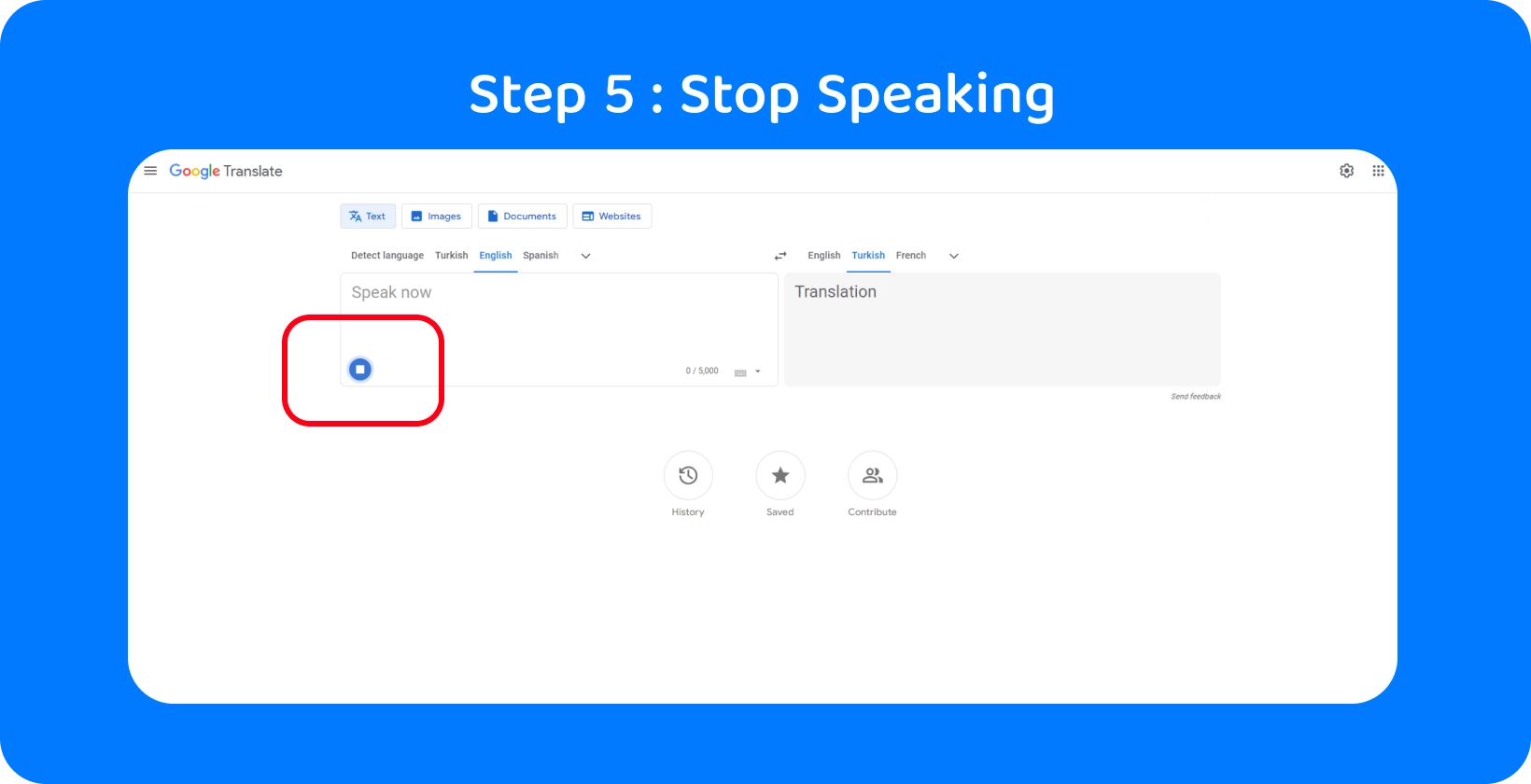
Чекор 5: Запрете го снимањето
Запрете го снимањето со притискање на квадратната икона "крај" откако снимањето ќе заврши, означено со преведениот текст кој се појавува на екранот. Забележете дека Google Translate им овозможува на корисниците да транскрибираат 5.000 карактери во исто време, што е околу 982 зборови на нешто помалку од 8 минути зборување, така што е за пократки аудио снимки. Сепак, Transkriptor нема такви ограничувања и нуди попрецизна транскрипција, овозможувајќи транскрипција на подолги датотеки без прекин.
Две верзии на текстот се прикажани на екранот кога снимањето е запрено: транскрипцијата на снимката на изворниот јазик и преведениот текст на целниот јазик. Транскрипцијата е прикажана во текстуално поле од левата страна на екранот, а преводот е прикажан десно на веб-страницата на Google Translate. Транскрипцијата е во текстуално поле на врвот на екранот, а преводот во еден под него во апликацијата Google Translate.
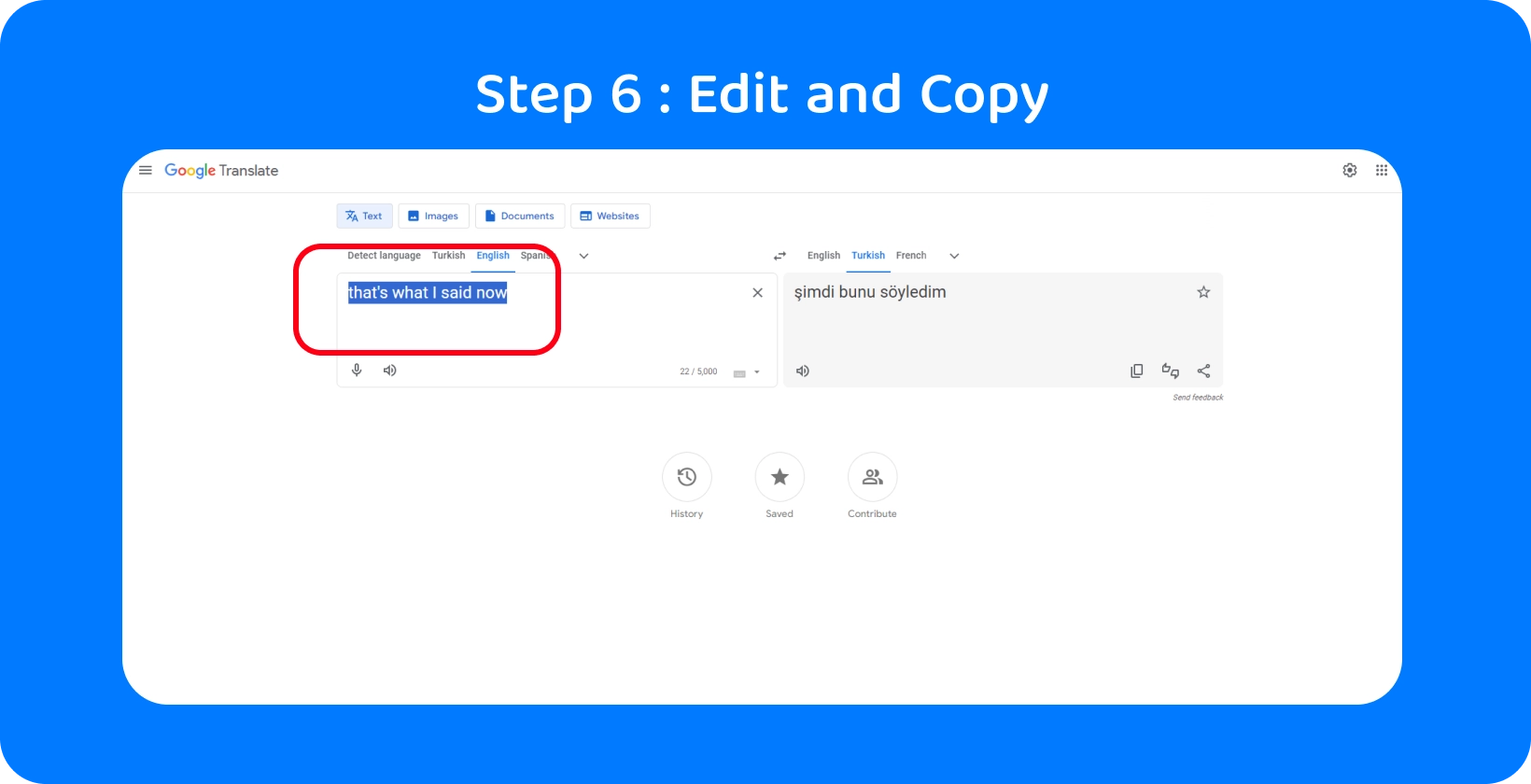
Чекор 6: Уредување и копирање на текстот
Додека Google Translate обезбедува основна транскрипциска услуга, таа не може секогаш точно да сними аудио, барајќи рачни корекции за да се усогласи транскриптот со снимениот говор. Иако Google Translate го ажурира преводот автоматски со секое уредување на транскрипцијата, директното уредување на преводот не е можно. Корисниците можат да го копираат преведениот текст за употреба на друго место со кликнување на иконата налик на два преклопувачки толкувачи.
Transkriptor, од друга страна, нуди попрецизни транскрипциски услуги, намалувајќи ја потребата за екстензивни уредувања. Дополнително, уредувањето во рамките на Transkriptor е поправо, зајакнувајќи ја ефикасноста на процесот на транскрипција. Оваа леснотија на уредување, во комбинација со поголема точност на транскрипција, ги прави Transkriptor супериорен избор за корисниците кои бараат сигурни и кориснички транскрипциони решенија.
Кои се најдобрите практики за користење на Google translate?
4-те најдобри практики за користење на Google Translate за да се добијат точни резултати се наведени подолу.
- Осигурајте јасен и бавен говор: Зборувајте јасно, гласно и полека за да добиете поточни транскрипции.
- Користете Висококвалитетна аудио опрема: Добијте надворешен микрофон ако квалитетот на вградениот микрофон не е доволен.
- Редовно тестирајте за точност: Запрете и проверете ја точноста на транскрипцијата за да бидете сигурни дека одговара со аудиото.
- Разбирајте ги ограничувањата: Разберете дека Google Translate води до поништени транскрипции од време на време пред да почне да го користи.
Совет #1: Осигурајте јасен и бавен говор
Зборувајте јасно, гласно и со умерено темпо кога правите аудио снимка за превод или зборувате директно во автоматска програма за превод. Обрнете внимание на објаснувањето на секој збор, слог по слог. Важно е да се постигне рамнотежа помеѓу артикулирањето на секој збор јасно и одржувањето на природниот говорен ритам, па прочитајте го текстот на глас неколку пати за да влезете во протокот пред да го отворите Google Translate.
Совет #2: Користете висококвалитетна аудио опрема
Квалитетот на вградените микрофони во новите телефони и лаптопи е прилично висок во 2024 година. Тие се задоволителни за Google Translate да генерираат прецизни преводи. Сепак, тоа е добра идеја за поединци кои планираат да го користат Google Translate за да направат неколку преводи од аудио на текст за да купат (или изнајмат) надворешен микрофон. Безжичните микрофони, микрофоните со клипови и USB микрофони се сите одлични опции кои ја минимизираат бучавата во позадина за подобро препознавање на говорот.
Совет #3: Редовно тестирање за точност
Не претпоставувајте дека Google Translate не е прецизен генерално. Точноста на преводите генерирани од Google Translate варира во зависност од јазиците, квалитетот на аудиото и комплексноста на фразите. Користете неколку реченици за да го тестирате квалитетот на преводот за специфичниот јазик пар пред да се впуштите во нов проект за Google Translate.
Важно е да се провери точноста на транскрипцијата и преводот за технички услови. За да добиете поточни исходи, користете Transkriptor и за процесот на транскрипција и превод.
Совет #4: Разбери ги ограничувањата
Google Translate не секогаш обезбедува совршени преводи иако е брз, бесплатен и неверојатно корисен во заглабувањето на процесот на превод од аудио на текст . Сфаќајте ги ограничувањата на Google Преведувајте пред да почнете да го користите, доколку има граматички грешки, се бори со сложени фрази и пониско претставување на несекојдневени јазици.
Transkriptor е одличен избор за поединци кои бараат повисока точност, особено во транскрипционите задачи кои бараат внимание на деталите или вклучуваат специфична терминологија. Transkriptor одлично произведува попрецизни транскрипции, ефикасно справување со сложени фрази и поддршка на поширок спектар на јазици. Неговата корисничка средина за уредување ја зголемува продуктивноста уште повеќе, правејќи ја одличен избор за корисниците кои бараат сигурни транскрипциски решенија без ограничувањата што се среќаваат во Google Translate.
Како да го оптимизирате квалитетот на аудиото за подобра конверзија на текст?
Оптимизирањето на аудио фајлот се состои од намалување на неговата големина, забрзување на времето потребно за преземање и намалување на количината на пропусниот опсег потребен за тоа. Променете го аудио фајлот во компресиран формат како AAC, OGG, WAVили MP3 за да го компресирате.
Оптимизирањето на квалитетот на аудиото е поинаква топка од оптимизирањето на аудио датотеката. Имајте за цел растојанието на слаткото место од микрофонот кога снимате за да го оптимизирате квалитетот на аудиото за претворање на текст, доволно блиску за сите звуци да бидат сфатени како што треба, но не премногу блиску за да може секое дишење да биде звучно.
Елиминирањето на позадинската бучава во снимањето е од суштинско значење за ефективно претворање на аудио во текст. Тивка средина без никакви уреди кои прават бучава е најдобра. За корисниците кои планираат да направат неколку аудио снимки, добра идеја е да купат надворешен микрофон чиј квалитет на звукот е повисок од вградениот микрофон на телефон или лаптоп.
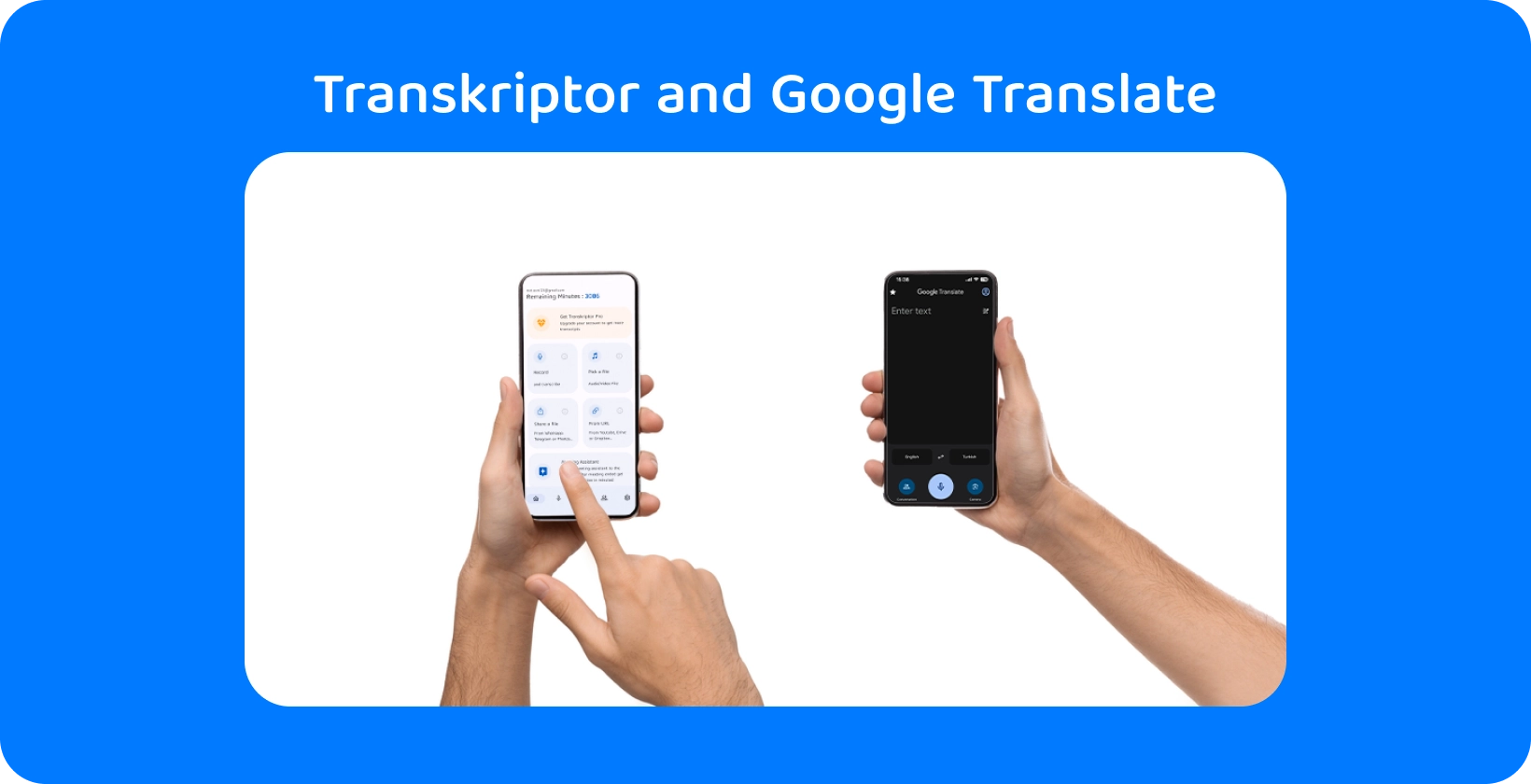
Зошто користете Transkriptor за претворање на аудио во текст во Google превод?
Изборот на вистинската алатка за аудио-текст е клучна за прецизни и ефикасни транскрипции. Додека Google Translate е корисен за едноставни преводи, не е идеален за детални аудио транскрипции . Transkriptor, дизајнирана за аудио до текст, нуди подобра точност, брзина и карактеристики отколку Google Translate. Еве зошто Transkriptor е подобар избор за транскрипциски задачи:
- Ограничување: За разлика од Google Translate, што ја ограничува транскрипцијата на 5.000 знаци во исто време, Transkriptor нема такви ограничувања, овозможувајќи транскрипција на подолги аудио датотеки без прекин.
- Точност: Transkriptor нуди поточни транскрипциски услуги во споредба со Google Translate, особено дизајнирана за претворање на аудио во текст Ова гарантира дека суштинските детали и низи на оригиналното аудио се заробени верно.
- Брзина: Transkriptor обезбедува брзи транскрипциски услуги, овозможувајќи им на корисниците да конвертираат големи обеми на аудио во текст брзо и ефикасно, заштедувајќи вредно време за професионалци и истражувачи.
- Опција за превод: Покрај транскрипцијата, Transkriptor нуди и опции за превод, овозможувајќи им на корисниците да транскрибираат и потоа да го преведат својот текст на повеќе јазици во рамките на истата платформа, рационализирајќи го работниот тек за повеќејазични проекти.
- Леснотија на уредување: Платформата на Транскриптор е дизајнирана со корисни функции за уредување, што им олеснува на корисниците да ги прегледаат и да направат неопходни корекции на своите преписи Уредувањата на транскриптот се јасни, зголемувајќи ја целокупната точност и квалитетот на конечниот текст.
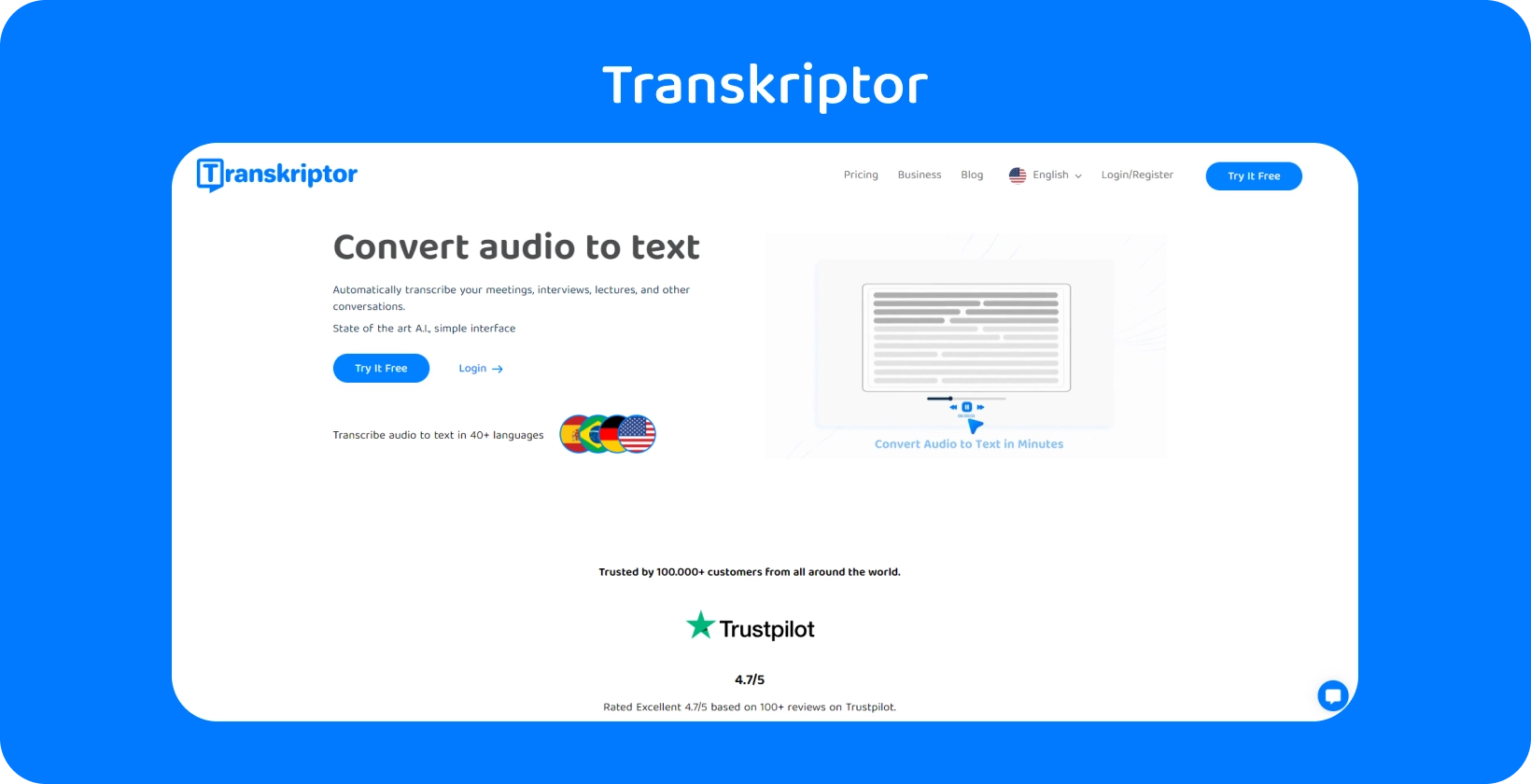
Како да се користи Google преведувам со Transkriptor?
Transkriptor ја зголемува погодноста на транскрипцијата и преводот со вклопување на Google алатките за претворање на јазикот директно во неговиот интерфејс. Откако корисниците лесно го транскрибираат своето аудио на текст со прецизните и ефикасни транскрипциони услуги на Transkriptor , тие можат да го преведат својот текст со еден клик.
Предноста на оваа интеграција е двојна: значително го намалува времето и напорите кои обично се поврзани со транскрипцијата на преведувачкиот работен процес и го одржува контекстот и точноста на оригиналната транскрипција во текот на процесот на преведување. Со интегрирање на Google Translate, Transkriptor не само што носи високо ниво на точност и брзина на транскрипција, туку и ги проширува овие бенефиции на преводот, сите во интуитивна и сплотена платформа. Страј го бесплатно!






 Дубаи, ОАЕ
Дубаи, ОАЕ 